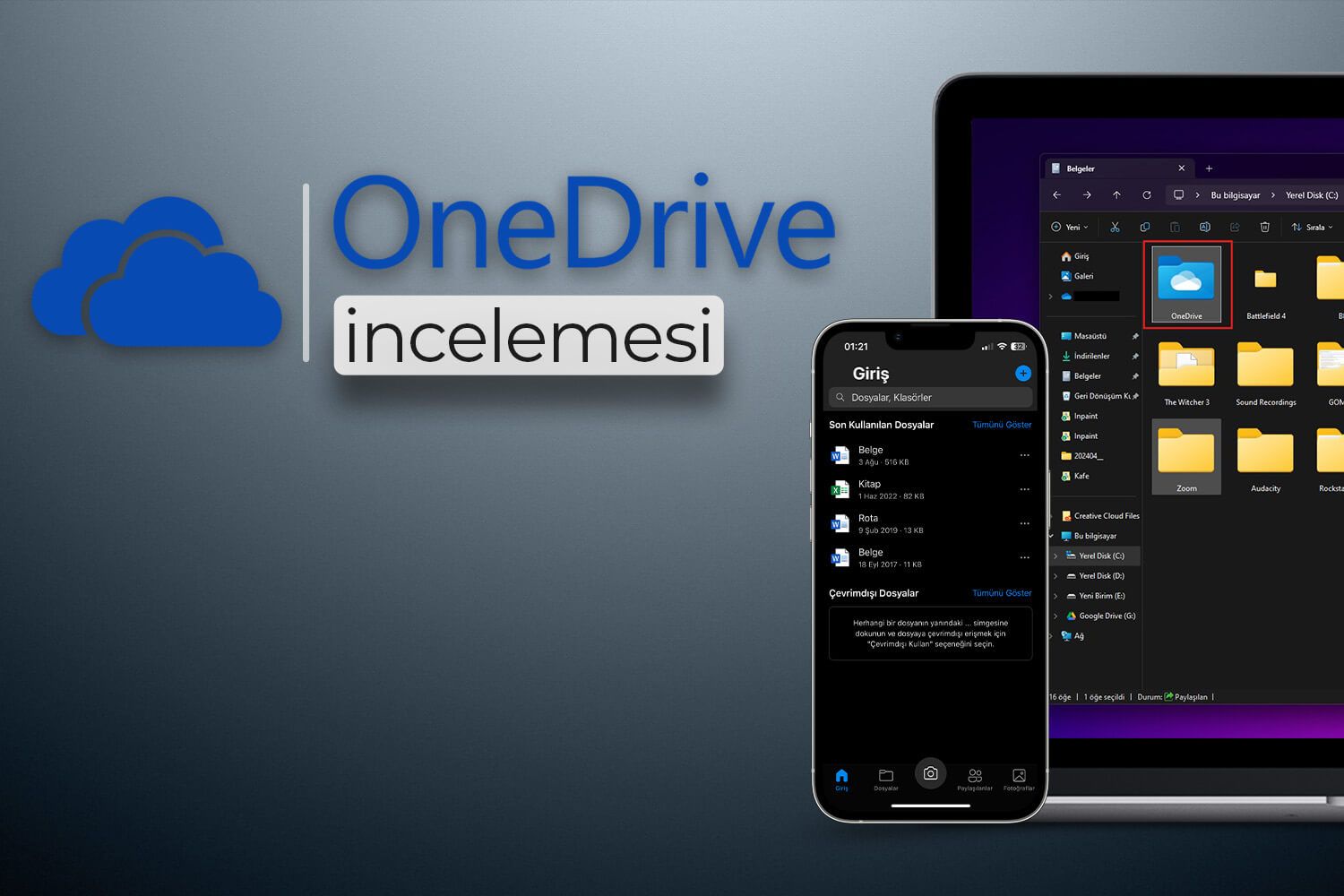
Depolama alanına olan talebin artmasıyla bulut depolama çözümleri de önemli bir oyuncu haline gelmeye başladı. İnternette kısa bir araştırma yaptığınızda karşınıza ilk olarak Google Drive, Dropbox ve OneDrive gibi sağlayıcıların çıktığını fark etmişsinizdir. İşte bugün yapacağımız 2025 OneDrive incelemesi ile bu sağlayıcının aslında ne kadar iyi olduğunu da test etmiş olacağız.
Bu depolama servisinin arkasında Microsoft gibi bir teknoloji devi yer alıyor. Gücünü Microsoft’tan alan OneDrive, her Windows kurulumunda ücretsiz bir sürüm ve 5 GB depolama alanı ile birlikte gelir. Bu, bazı kullanıcılar için büyük bir velinimet iken bazı kullanıcılar için ise devre dışı bırakılması gereken bir özellikten ibaret olabilir.
Bu makaleyi okuduğunuza göre siz de bu sağlayıcı hakkında bilgi edinmek istiyor ve 2025 yılında OneDrive kullanmaya değer mi merak ediyorsunuz demektir. Durum her ne olursa olsun bugünkü OneDrive incelemesi ile bu sağlayıcının premium sürümünü test edeceğiz.
Bu sayede, 1 TB gibi geniş bir depolama alanından yararlanmak ve gerçekte neler yapabileceğini de göreceğiz. Performans, kullanım kolaylığı, güvenlik, cihaz desteği ve esneklik gibi birçok kriteri masaya yatıracağız. Kısacası, Microsoft OneDrive satın almaya değer mi değmez mi sorusunu en objektif şekilde yanıtlamaya çalışacağız.
Microsoft OneDrive Nedir?
İncelememizi sağlıklı bir şekilde yapabilmek adına ilk olarak Microsoft OneDrive’ın ne olduğuna daha yakından bakmamız gerekiyor.
OneDrive, ilk emekleme adımlarını 2007 yılında SkyDrive adıyla atmış, oldukça eski bir bulut depolama hizmetidir. Ana misyonu, Windows bilgisayarlar ve mobil cihazlarla sorunsuz bir entegrasyon sağlayan esnek bulut depolama hizmeti sunmaktır.
Hizmetin en güzel yanı ise son derece kullanıcı dostu bir yapıda olması ve aşırı pahalı fiyatlar sunmaması. Bunun da ötesine Microsoft, 100 GB ile 6 TB arasında değişen birçok abonelik planı sunuyor. Yani, kullanıcıların ihtiyaçlarına göre seçebilecekleri oldukça esnek abonelik planları sunuyor.
Ancak, arkasında Microsoft gibi bir dev olması avantajla beraber bazı potansiyel dezavantajlar da getiriyor. Örneğin gizlilik ve güvenlik… kullanıcıların Google’da olduğu gibi Microsoft tarafında da gizlilikle ilgili önemli soru işaretleri bulunuyor. Üstelik bu sağlayıcı, pCloud veya NordLocker gibi daha kullanışlı sağlayıcılara göre oldukça eksik kalıyor.
Öyle ya da böyle bu sağlayıcının piyasada tuttuğu yeri reddetmek doğru olmaz. Microsoft OneDrive hala oldukça popüler ve an itibarıyla 100’den fazla dilde kullanılabiliyor. Yani piyasasın en erişilebilir ve çok yönlü hizmetlerinden biri durumunda.
OneDrive incelemesi ve testlerinin detaylarına inmeden önce, geri kalanını okumaya üşenenler için hizmetin artı ve eksilerine bir göz atalım:
Artıları
- Windows, Android ve iOS için uygulamalar
- Kullanımı kolaylığı sunan bir arayüz
- Dosya sürümleme
- Kişisel Kasa
- Microsoft 365 uygulamalarına erişim
- Yüksek depolama alanı sunan planlarda nispeten uygun fiyatlandırma
Eksileri
- Microsoft’un gizlilik dostu olmayan iş modeli
- Beklentileri karşılayamayan müşteri desteği
- macOS için beklenen düzeyde bir uygulama sunamaması
- Ücretsiz planda yetersiz (5 GB) depolama alanı
Microsoft OneDrive Cihaz Desteği ve Erişilebilirlik
Söz konusu cihaz uyumluluğu ve uygulamalar olduğunda Microsoft’un bunca yıllık tecrübesi devreye giriyor. Microsoft OneDrive incelemesi ve analizine, bu uygulamalar ve desteklediği cihazlara daha yakından bakarak devam edeceğiz.
Microsoft OneDrive Nasıl Kullanılır?
İlk olarak, OneDrive nasıl kullanılır öğrenerek başlayalım. Şimdiden söylemem gerekirse internet üzerinde yapabileceğiniz en kolay işlemlerden birinden bahsediyoruz. Hatta Windows kullanıyorsanız, sadece OneDrive’ın sitesine gitmenizi gerektiren bir dakikalık bir işlemden ibarettir.
Google’a girin, “OneDrive fiyatlandırması” yazın ve karşınıza çıkan ilk arama sonucuna tıklayın. Açılan siteden, her planın fiyatlandırması yıllık bazda görüntülenir. Ancak hemen aşağı kısımda aylık bazda maliyetleri de görebilirsiniz. Sağlanan planlardan birine karar verin, üzerine tıklayın, kredi/banka kartı bilgilerinizi girin. Hepsi bu kadar.
Sağlayıcıyı, özellikle Windows kullanıcıları için bu kadar erişilebilir kılan şey ise aslında bir uygulama yüklemenize bile gerek kalmamasıdır. Siz ödeme işlemini tamamladığınız anda OneDrive klasörünüz açılır ve dosyalarınızı depolamaya başlayabilirsiniz. Ayrıca aboneliğiniz aktif olur olmaz dosyalarınız da bulutla senkronize edilmeye başlar.
Bu sayede tüm önemli dosyalarınızı buluta yedekleyebilir ve çok daha kolay bir erişim imkanına kavuşursunuz. Senkronizasyon tamamlandığında bilgisayarınızda yer alan tüm dosyalar buluta yüklenmiş olacak ve her yerden, tüm cihazlardan erişime açık olacak. Peki bu uygulamayı tam olarak hangi cihazlarda kullanabileceksiniz?
OneDrive Masaüstü Uygulaması
Kurulum işlemini tamamladığımıza göre, Microsoft OneDrive, bilgisayarınızda tam olarak şu şekilde görünecektir:
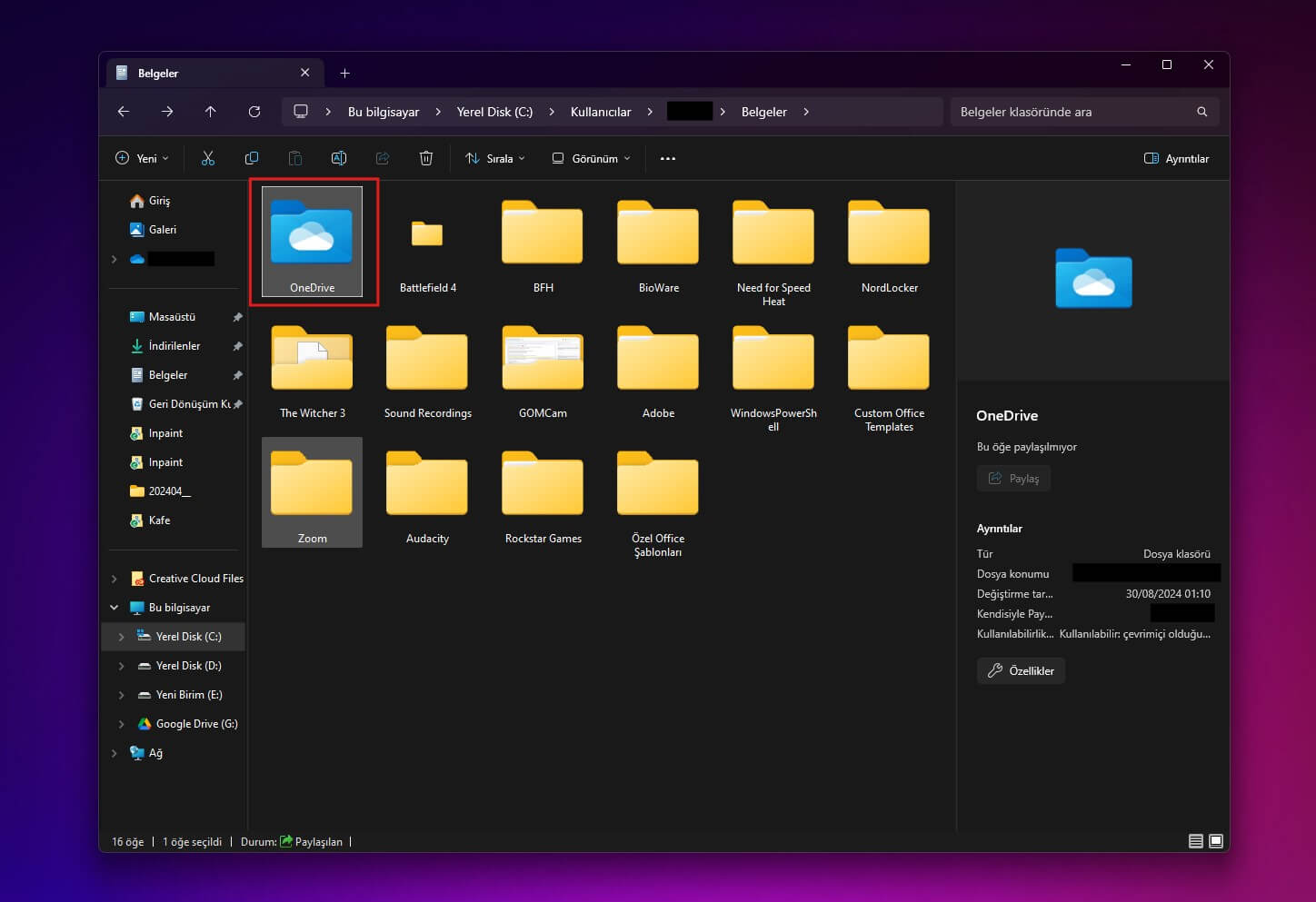
Daha önce bu sağlayıcıyı kullanmadıysanız “Peki ama uygulama tam olarak nerede?” diye soruyor olabilirsiniz. Aslında tam olarak burada… ancak şu var ki bu uygulama bildiğiniz uygulamalar gibi değil. Bilgisayarınızda açılan yeni bir klasör gibi düşünebilirsiniz.
Bu bir dezavantaj değil tam aksine bu OneDrive incelemesinde öne çıkan en önemli avantajlardan biridir. OneDrive’ı başlatmak için dosya gezgininizi açın, bulut simgesine tıklayın… hepsi bu kadar. Bu klasör, görünüşte normal bir klasörden farksızdır. Ancak, bu aslında bir bulut depolama klasörüdür ve dosyalarınızı bulutta saklamanızı sağlar.
Her ne kadar farklı görünse de işleyiş prensibi diğer bulut depolama sağlayıcılarıyla aynıdır. Yedeklemek istediğiniz dosyaları sürükleyip bu klasöre bırakın ve anında aktarım başlasın. Aktarım internet üzerinden gerçekleştiği için klasörde tam olarak yer alması biraz zaman alacaktır. Aktarım tamamlandığında ise her yerden erişim için orada olacaktır.
Yükleme tamam, peki ya yedeklediğimiz dosyaları cihazımıza indirmek? Süreç tersten de aynıdır. OneDrive klasörünü açmanız ve indirmek istediğiniz dosyayı fiziksel sürücülerinizden birine sürüklemeniz yeterlidir. Bu klasör aracılığıyla, Microsoft OneDrive incelemesinin ilerleyen bölümlerinde ele alacağımız Kişisel Kasa adlı klasöre de erişebilirsiniz.
OneDrive, görüntülenen klasörlerden de görebileceğiniz gibi masaüstünüzü, belgelerinizi, e-posta eklerinizi, müziğinizi ve resimlerinizi yedekleyecektir. Elbette bunlar başlangıç için yapılandırılmış ayarlardır, ancak dilerseniz tam yedeklemeye gidebilir ve oyunlarınızı, uygulamalarınızı ve diğer tüm belgelerinizi yedekleyebilirsiniz.
OneDrive Mobil Uygulamaları
OneDrive, şanına yakışır şekilde Android ve iOS cihazları desteklemektedir. Hem Android hem de iOS’ta oldukça iyi tasarlanmış ve kurgulanmış uygulamalara sahiptir. Yavaş bir uygulama, gereksiz hız dalgalanmaları veya yükleme/indirme kesintileri gibi kronik problemlere sahip değildir.
Peki kullanımı ne kadar kolay? Microsoft OneDrive incelemesinde de göreceğiniz gibi oldukça kolay. Örneğin, mobil cihazlar için olan uygulama otomatik kamera yüklemelerini destekliyor.
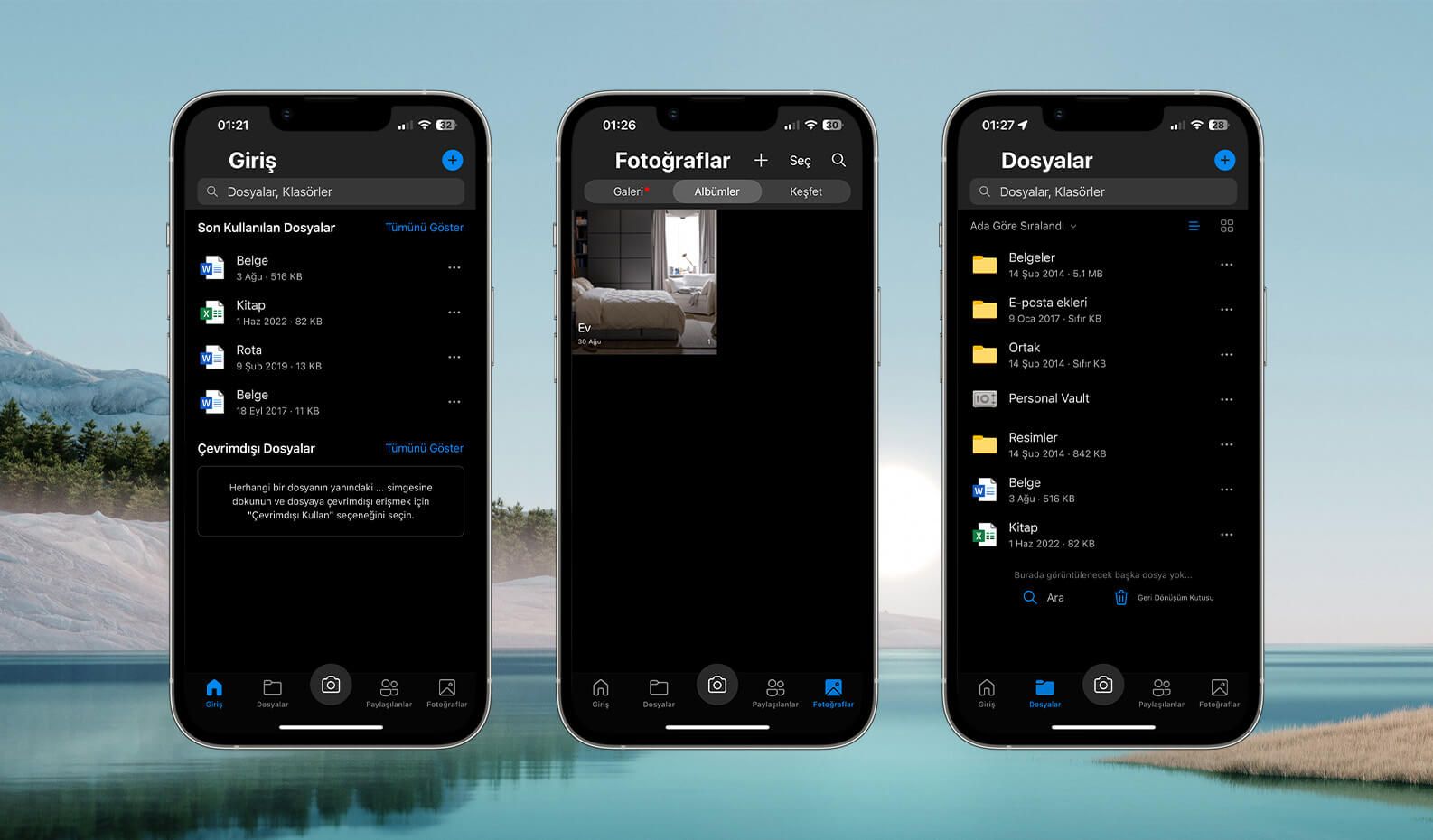
Bu da fotoğraflarınızı ek bir uğraş gerektirmeden kolay bir şekilde bulutta yedeklemenizi sağlıyor. Buna ek olarak, uygulama bildirimlerini görebileceğiniz bir ana ekran da mevcut. “Fotoğraflar”a tıkladığınızda ise doğrudan yedeklediğiniz fotoğraflara erişmenizi sağlar.
Microsoft, mobil kullanıcıların çoğunlukla fotoğraflarını yedeklemek istediklerini biliyor. Bu yüzden bu işi ne kadar kolaylaştırırsa o kadar iyi olacağının da farkında. Devam edersek, diğer insanlarla paylaştığınız dosyaları görebileceğiniz “Paylaşılan” klasörünüzü de görebilirsiniz. “Dosyalar”a tıkladığınızda ise tüm dosyalarınız bulut üzerinde görüntülenecektir.
Senkronizasyon özelliği sayesinde telefondan yedeklenen fotoğraflara bilgisayarımızdan da erişebiliyoruz. Uygulama, temanızı değiştirme veya WiFi/mobil veri üzerinden yedeklemeyi etkinleştirme/devre dışı bırakma gibi özelleştirmelere de imkan sağlıyor.
Ayrıca pin kilidi özelliğini etkinleştirerek uygulamanın her açılışta kilitlenmesini da sağlayabiliyorsunuz. Bu sayede telefonunuzu kaybettiğinizde veya bir yerde unuttuğunuzda buluttaki dosyalarınıza izinsiz erişimlerin de önüne geçmiş olursunuz.
Microsoft OneDrive Web Sürümü
Bugünkü OneDrive incelemesi ve testinde dikkatinizi çekmek istediğim bir husus, web sürümünün çok çeşitli özelliklere sahip olmadığıdır. Windows’ta yukarıda da bahsettiğimiz klasör temelli bir sistem mevcut iken iOS/Android’de ise tam donanımlı bir uygulamaya sahibiz. Ancak web uygulaması bu çizgiden biraz uzakta kalıyor.
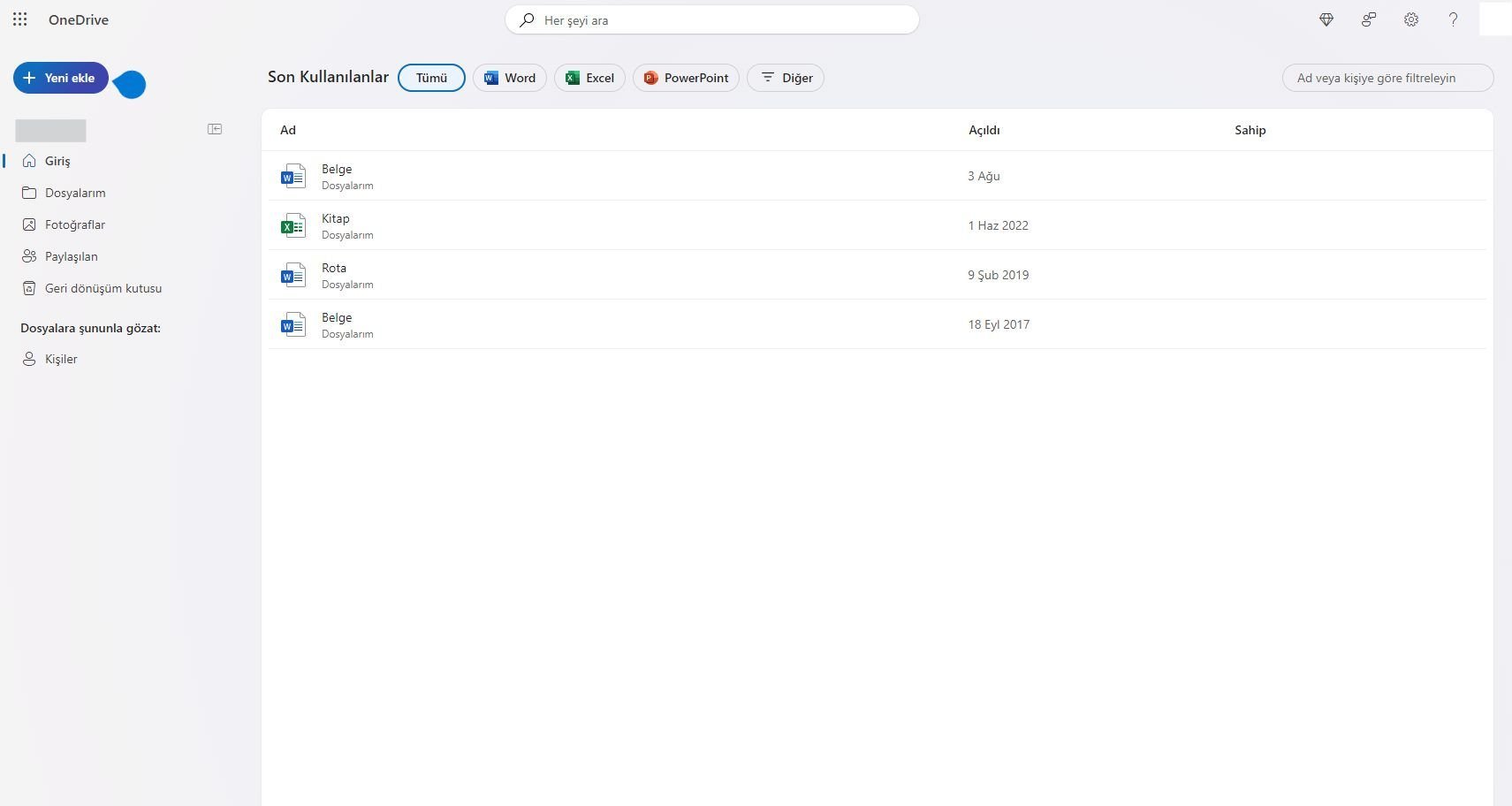
Web’de sadece dosyalarınızı görüntülemenize ve bazı basit manipüle işlemleri yapmanıza olanak tanır. Bu konudaki eksiklik, pCloud gibi mükemmel bir web sürümüne sahip sağlayıcıyla karşılaştırdığımızda daha da belirginleşiyor. pCloud, sahip olduğu tüm avantajları web sürümünde de koruyarak dosyalarınızı aynı şekilde indirmenizi ve yüklemenizi sağlar.
Microsoft OneDrive ise bu konuda ciddi eksiklere sahip. Hatta 2022’nin sonundan beri web tarayıcı uzantıları da kaldırıldı ve artık desteklenmiyor. Bu sizin için büyük bir sorunsa bunun yerine kesinlikle pCloud gibi çok daha iyi bir alternatife şans vermenizi öneririz.
Bu sağlayıcıyı kullandığınızda, uygulama yüklü olmasa bile tüm işlevlere aynı şekilde sahip olmaya devam edersiniz ve cihazınıza uygulamayı yüklemeniz şart değildir. Microsoft OneDrive’ı verimli bir şekilde kullanabilmek için ise Windows bir cihaz gereklidir, web sürümü ise daha çok dosyalara erişim için elverişlidir.
Microsoft OneDrive Aktarım Hızları Nasıl?
Bilgisayarınızda açılmış yeni bir klasör gibi görünen OneDrive, ilk bakışta hızlı olduğuna dair bir izlenim yaratıyor.
Kullanımı tam bir çocuk işi gibi, yüklemek istediğiniz dosyayı seçin ve bu klasöre sürükleyip bırakın. Hepsi bu kadar. Peki ama kullanımı kolay olduğu kadar da hızlı bir bulut depolama sağlayıcısı mı? Nispeten büyük boyutlu bir dosyayı buluta yüklemek ne kadar zaman alıyor?
Bugünkü Microsoft OneDrive incelemesi ve analizinde bu soruyu da yanıtlayacağız. Ancak, öncesinde doğru yolda olduğumuzdan emin olmak için birkaç test parametresini gözden geçirmemiz lazım. Öncelikle aşağıdaki görselden de görebileceğiniz gibi OneDrive’a yaklaşık 3 GB’lık bir dosya yükleyeceğiz.
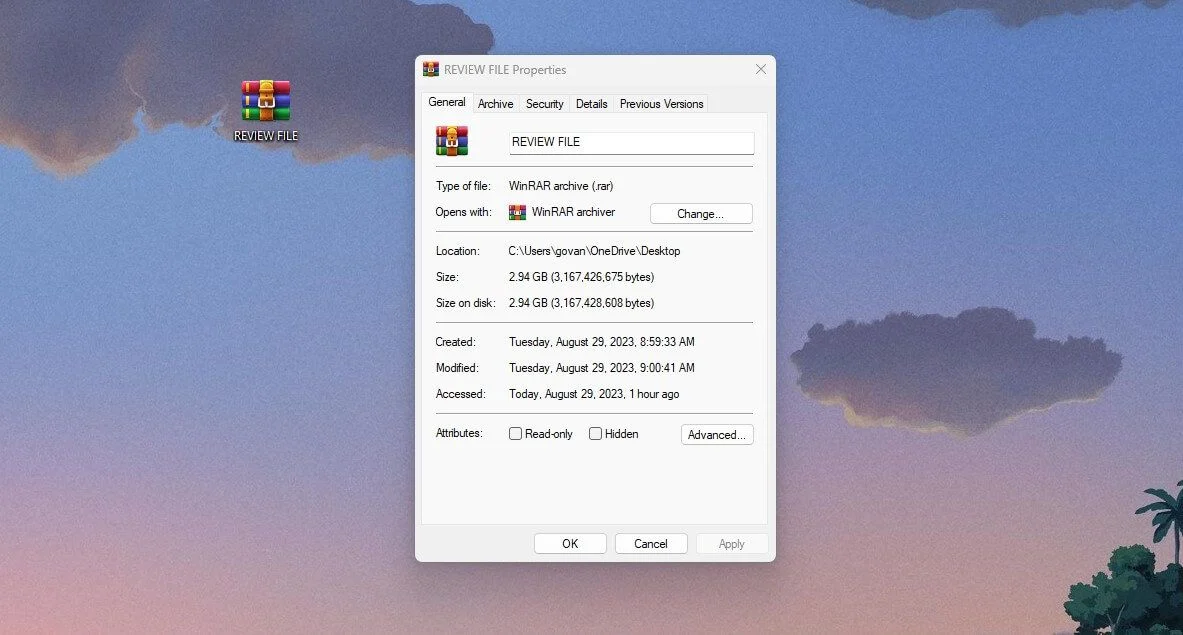
Açıklığa kavuşturmamız gereken bir diğer konu ise tüm bulut depolama sağlayıcılarının yükleme/indirme hızının genellikle evinizdeki internet hızına bağlı olduğudur. Örneğin evinizde çok düşük hızlarda bir internet hızına sahipseniz mucize sonuçlar bekleyemezsiniz. Yüksek hızlarına rağmen pCloud bile daha yavaş bir yükleme sunacaktır.
Bizim kullandığımız internet aboneliğinin indirme ve yükleme hızları ise şu şekildedir:
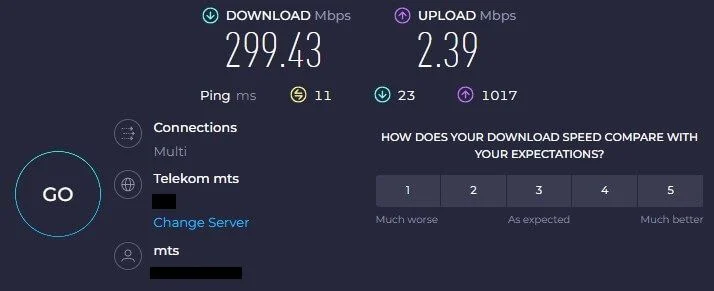
Yükleme Performansı
Gördüğünüz gibi bizim kullandığımız internet hızları da Türkiye ortalamasından pek farklı değil. Yükleme hızı olarak 2,39 Mbps gibi bir hız elde ediyoruz. Ancak indirme hızımız biraz daha yüksek ve 300 Mbps’yi görebiliyoruz. En azından indirme aşamasında daha iyi bir performans alabileceğiz.
Dosyayı sabah 8:34’te klasöre sürükleyip bıraktık ve diğer klasörler gibi fiziksel olarak kopyalandı.
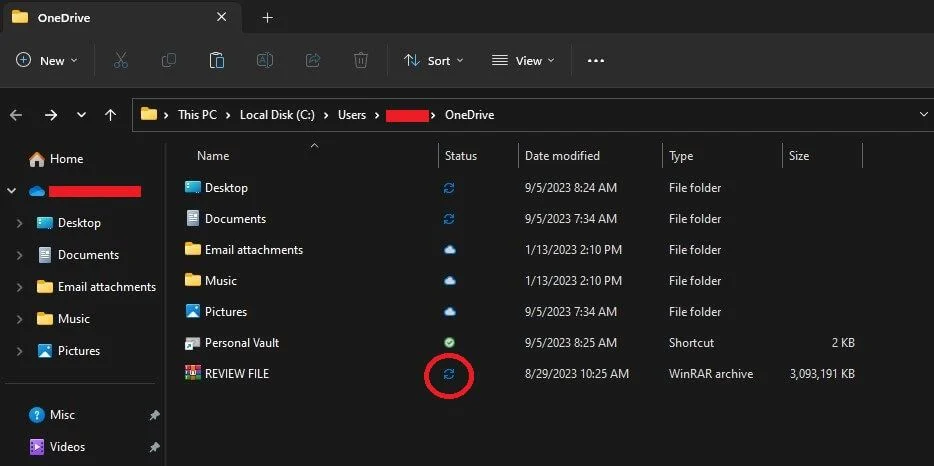
Yukarıdaki mavi simge, aktarımın hala devam ettiğini gösteriyor. Bu arada, özellikle 3 GB’lık bir dosya seçtik çünkü ne çok büyük ne de çok küçük olmasını istedik. Bu sayede, sağlayıcının performansını daha gerçekçi bir şekilde görebiliyoruz. Zaten OneDrive’ın dosya aktarım boyutu da sınırsız değil, en fazla 250 GB’lık bir dosya yükleyebilirsiniz.
Her ne kadar sınırlı olsa da Microsoft bazı diğer sağlayıcılara kıyasla kesinlikle daha cömert davranmış. Bu oldukça büyük bir dosya boyutu sınırı ve sadece 251 GB’lık bir RAR dosyasına sahip olduğunuzda bu sınıra takılırsınız.
3 GB’lık test dosyamızın yüklenmesi 12:10’da tamamlandı, yani toplamda yaklaşık 3.5 saatimizi aldı. Yükleme hızımızın 2,39 Mbps olduğunu da hesaba katarsak aslında sonuçlar gayet iyi. OneDrive, internet hızımızı son damlasına kadar kullanmayı başardı.
İndirme Performansı
Aşağıdaki ekran görüntüsünden de görebileceğiniz üzere, Microsoft OneDrive incelemesi esnasında oldukça iyi indirme hızları elde ettik. Bunda indirme hızımın yüksek olmasının da büyük bir payı var elbette.
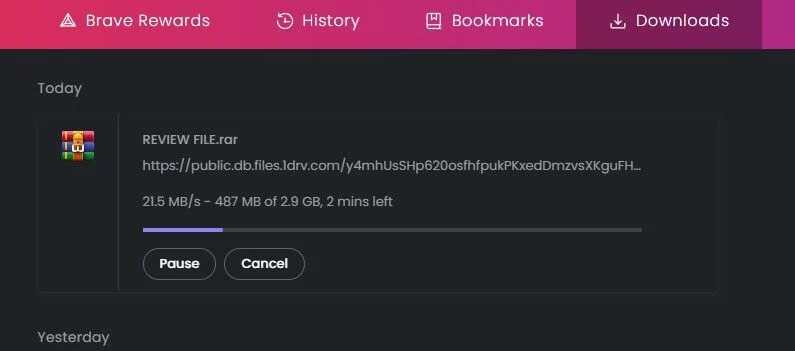
Sağlayıcı, yüksek indirme hızıma rağmen internetimi son damlasına kadar kullanmayı başaramadı. Ancak yine de gerçek hızımızın yaklaşık %50’sini kullanmayı başarabildi. Açıkçası, pCloud‘u da kullanan biri olarak OneDrive’ın internet hızımı daha iyi kullanmasını beklerdim.
Microsoft OneDrive’ın Özellikleri
Microsoft OneDrive incelemesi ve testlerinin aktarım hızlarını da aradan çıkardığımıza göre sağlayıcının sunduğu özelliklere daha yakından bakabiliriz. Microsoft’un ücretli planlarında, Office uygulamalarının yanı sıra bulut depolamaya özgü diğer işlevlerden de yararlanabilirsiniz.
Mükemmel Medya Desteği
OneDrive’ın kullanımını ve erişilebilirliğini bu kadar iyi kılan şeylerden biri de medya desteğidir. Android hariç hiçbir uygulamada videolarınızı doğrudan görüntülemeye izin vermeyen Sync’in aksine, Microsoft OneDrive tüm platformlarda tam çoğaltmaya izin verir. Hatta web uygulamasında bile bir fotoğraf veya videoya doğrudan yüksek kalitede erişebilirsiniz.
Örneğin, fotoğraflarınızı görüntüleyebilir, yeni albümlere ekleyebilir, döndürebilir ve önceki sürümlerini görebilirsiniz. Fotoğraf yedeklemek için bulut depolama arıyorsanız, ücretsiz bulut depolama alanında bile fotoğrafla ilgili tüm özelliklerden aynı şekilde faydalanabilirsiniz.
Eğer ki web sürümünü kullanmak gibi bir niyetiniz yoksa durum çok daha iyi. Windows PC’nizdeki dosya gezgine entegre edilen klasör sayesinde fotoğraf ve videolar üzerinde her zamanki gibi oynamanız yeterli. Bu klasörün içinde olduğu sürece bulutta da aynı değişiklikler uygulanacaktır.
Bu sayede fotoğrafları düzenlemek için indirmenize gerek kalmaz, doğrudan bulut üzerinde düzenlemiş ve kaydetmiş olursunuz.
Office Uygulamalarına Erişim
Biz bu Microsoft OneDrive incelemesi için 1 TB’lık abonelik planını satın aldık. Bu planı seçtiğinizde aşağıdaki gibi Office uygulamalarına da erişim sağlarsınız:
- Word
- PowerPoint
- Excel
- OneNote
Premium planlardan birini tercih ettiğinizde tüm özellikleriyle birlikte gelen masaüstü ve mobil uygulamalara sahip olursunuz. Daha pahalı planlar ise Microsoft Family Safety’e tam erişim ve Aile planında bulunan birkaç ekstra özelliğe erişim sağlar.
Kişisel plandaki uygulamaları, günlük işler ve üretkenlik için biçilmiş kaftandır. Bu planlardan birini tercih ettiğinizde, en yüksek taleplerle bile verimli çalışmayı mümkün kılan tüm premium özelliklere sahip tam teşekküllü sürümlere sahip oluyorsunuz.
OneDrive’ın entegrasyon yeteneği de mükemmeldir. Tüm belgeleriniz otomatik olarak senkronize edilir ve tüm cihazlarınızdan, her yerden erişime hazır hale gelir. Ayrıca birçoğumuzun e-posta göndermek ve kapsamlı bir takvim sayesinde toplantıları planlamak için kullandığı Outlook gibi uygulamalara da sahip olursunuz.
Otomatik Senkronizasyon
Senkronizasyondan bahsetmişken, Microsoft OneDrive’ın bu konuda hakkını vermemiz gerekiyor. Bir dosyayı yüklediğiniz anda senkronizasyon otomatik olarak başlar ve tüm dosyalarınız bulutta yer alır. Üstelik bu senkronizasyon sadece masaüstü cihazları değil mobil cihazları da kapsar.
Kaç adet cihaz kullanırsanız kullanın, ne kadar seyahat ediyorsanız edin fark etmez, tüm dosyaları tek bir alanda yani OneDrive’da toplayabilirsiniz.
Kişisel Kasa
Microsoft OneDrive’ı diğer sağlayıcılardan ayıran bir diğer özelliği ise “Kişisel Kasa”lardır. Aslında bu özelliğin bir benzerini NordLocker incelemesinde de görmüştük. NordLocker’daki bu kasalar zero-knowledge şifrelemeyle birlikte geliyordu ancak OneDrive’da böyle bir şifreleme ve güvenlik seviyesi mevcut değildir.
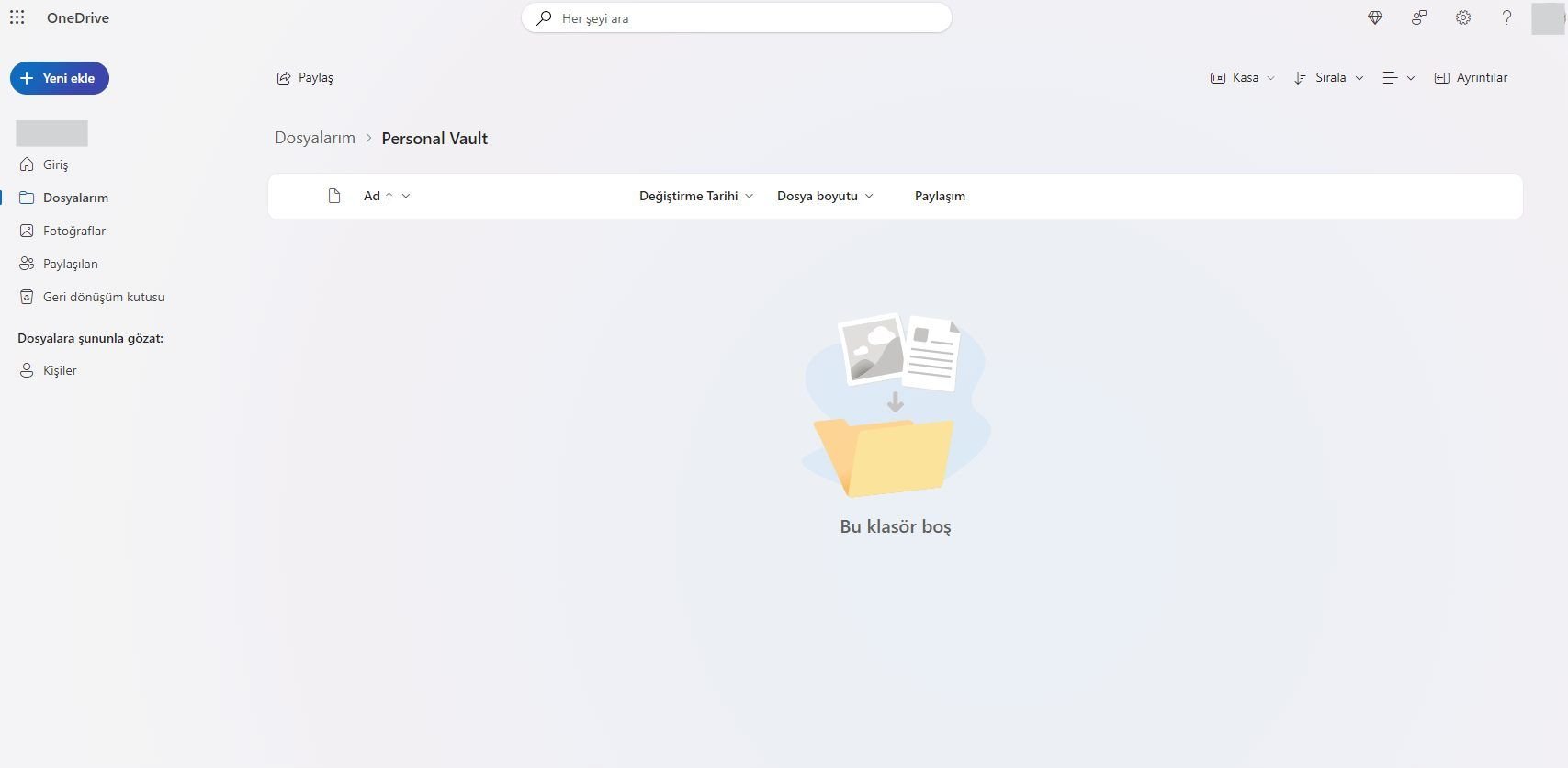
Elbette bu güvensiz olduğu anlamına da gelmez. Uygulamalardan herhangi biri aracılığıyla Kişisel Kasa’nızı etkinleştirebilirsiniz. Bunu yaptığınızda, MFA etkinleştirilir ve kasayı açmak için bunu tamamlamanız gerekir. Dosyalarınız bu kasa içerisinde şifrelenir ve ayarladığınız hareketsizlik süresi dolduğunda kasa kilitlenir.
Kilitlendikten sonra kasaya tekrar erişmek için tekrar MFA’yı tamamlamanız gerekir. Bu, kesinlikle işe yarar bir güvenlik önlemi ancak NordLocker’ın sıfır bilgi şifrelemesiyle gelen kasaları kadar güvenli de değil. Hatta pCloud bile özel bi kasa sunmasa da bu güvenlik önleminden çok daha iyi bir seçenek olan sıfır bilgi şifrelemesiyle beraber geliyor.
Dosya Sürümleme
Bir bulut depolama hizmetinin olmazsa olmaz özelliklerinden biri de dosya sürümlemeye olanak sağlamasıdır. Bu özellik, dosyalarınızın önceki versiyonlarını görmenizi sağlar ve bu hizmette de olduğu gibi genellikle 30 güne kadar geriye gidebilir. Bizim için belgelerin, videoların ve fotoğrafların eski sürümlerini almak için fazlasıyla yeterli.
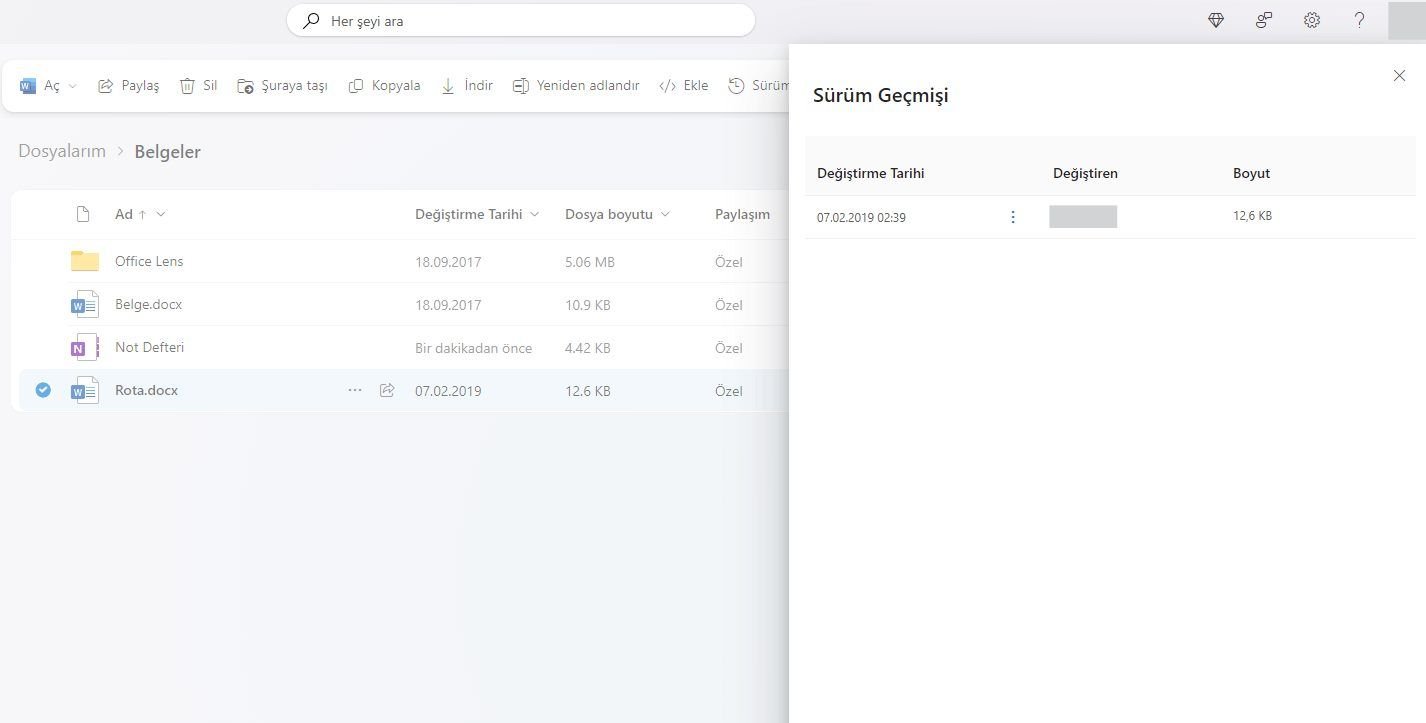
Önceki sürümleri görmek de çok kolay ve seçenekler arasında gezinmenize gerek yok. Windows’ta dosyayı seçip Dosya Geçmişi seçeneğine tıklamanız yeterlidir. Web uygulamasında Sürüm Geçmişi’ni seçtiğinizde önceki tüm sürümleri değişiklik tarihleriyle beraber görüntüleyebilirsiniz.
Dosya Paylaşımı
OneDrive’ın yetenekleri basit bir dosya depolamanın ötesine geçer. En iyi özelliklerinden biri de dosya paylaşımıdır çünkü her türlü dosyayı diğer kullanıcılarla paylaşmanıza izin verir. Bunu yapabilmek için dosya paylaşım ayarlarına erişmenizi sağlayan bir simgeye sahipsiniz.
Burada, paylaşmak istediğiniz kullanıcının e-postasını yazmanız veya paylaşım için bir bağlantı oluşturabilirsiniz. Hatta bir fotoğraf, video veya belgeden bahsediyorsak söz konusu kişilerin dosyalarınızı düzenleme iznine sahip olup olmayacağını da belirleyebilirsiniz.
Ayrıca yetkisiz erişimlerin önüne geçmek için bağlantılarınızı yani dosyalarınızı bir şifre ile koruyabilirsiniz.
İş Birliği Yetenekleri
Microsoft OneDrive incelemesi ve testlerinin sonuna doğru yaklaşırken iş birliği özelliklerine de değinmemiz gerekiyor. Office 365 uygulamalarının tümünü içeren paket sayesinde iş birliği için büyük bir potansiyele sahip. İlk olarak, kolay ve zahmetsiz belge düzenleme ve dağıtımı için dosya paylaşımı ile birleştirilmiştir.
Ardından, kullandığınız cihaz ne olursa olsun belgelerinizin ve iş doyalarınızın her zaman erişilebilir olmasını sağlayan senkronizasyon özelliği geliyor. Bu özellik sayesinde dosyalarınızı tüm cihazlarınızda gerçek zamanlı olarak düzenleyebilir ve değişiklikleri kaydedebilirsiniz. Böylece aynı dosyayı, kaldığınız yerden başka bir cihazda düzenlemeye devam edebilirsiniz.
Birden fazla kişisyle çalışıyorsanız veya bir ekip olarak çalışıyorsanız mükemmel bir çözümdür. OneDrive, bulut depolama ve tüm premium planlarda erişilebilen çok sayıda Office uygulaması aracılığıyla sorunsuz iş birliği sağlar.
Gizlilik ve Güvenlik
2025 için Microsoft OneDrive incelemesinde değinmemiz gereken en önemli konulardan biri ise güvenlik ve gizlilik.
İlk olarak, OneDrive’ın kullanabileceğiniz en güvenli bulut depolama sağlayıcısı olmadığını bilmeniz gerekiyor. AES-256 şifreleme, yüklediğiniz dosyaları şifrelemek için ve aynı zamanda şifrelemenin daha da önemli olduğu aktarımlar sırasında kullanılır.
Ancak daha önce de dediğimiz gibi sıfır bilgi şifrelemesi mevcut değil ve bu güvenlik yönünden ciddi bir eksiklik yaratıyor. Bir başka deyişle bu, Microsoft’un bulutta ne depoladığınızı bildiği ve dosyalarınıza da erişebileceği anlamına geliyor. Bir bulut depolama servisinden beklenecek en son hareket, çünkü gizlilik ihtimalini daha en baştan yok ediyor.
Microsoft’un pek temiz olmayan geçmişi söz konusu olduğunda, gerekli gördüğü taktirde dosyalarımıza göz atacağı da aşikâr. Üstelik iOS ve Android cihazlar için tuş vuruşlarını kaydettiği bilinen SwiftKey’i de satın aldı. Yani sadece dosyalarınız değil şifreleriniz bile tehlikeye girebilir. Hayal etmesi bile oldukça korkutucu.
Tüm bunlara rağmen MFA’nın devreye girdiği Kişisel Kasa’lar içimizi bir nebze de olsa soğutmayı başarıyor. Kişisel Kasa’lar, güvenlik önlemi olarak 2FA kullanır ancak dosyalarınızı şifrelemez. MFA, genellikle bilgisayar korsanlarını uzak tutmak için yeterli olsa da kırılamaz değildir. Bu yüzden ek bir şifreleme katmanı olmazsa olmazdır. Sonuç olarak, OneDrive’ın ne gizlilik ne de güvenlik seviyesi beklenen seviyede değil.
Örneğin CLOUD Yasası, ABD merkezli şirketlerin hükümetin kullanıcı verilerine yönelik talebini reddetmesine izin vermiyor. Bu ne anlama geliyor olabilir? Tabii ki hükümetin ve yetkili kurumların gerekli gördüğü her veri talebini kabul etmesi anlamına geliyor.
İşin daha da kötüsü, bir noktada hesabınızı silseniz bile tüm veriler 180 güne kadar saklanıyor. Bu şirketin nasıl çalıştığını ve neden bu kadar çok insanın gizlilik politikasına karşı isyan ettiğini biliyorsunuz. Bırakın diğer Microsoft ürünlerini, Windows 11 bile gizlilik dostu değil.
Bankacılık düzeyinde şifreleme ve zero-knowledge şifrelemeye sahip pCloud ile karşılaştırıldığında, Microsoft OneDrive ciddi anlamda eksik kalıyor. Daha güvenli bir seçeneğin arayışındaysanız, pCloud veya NordLocker‘a bir göz atabilirsiniz. Her ikisi de şifreleme, güvenli veri merkezleri ve kayıt tutmama politikaları ile öne çıkmaktadır.
Müşteri Desteği
Google gibi Microsoft da dünya çapında milyonlarca müşteriye sahip devasa bir şirket. Yani tüm talepleri karşılamak için arı gibi çalışan bir müşteri destek ekibine ihtiyacı var. Aksi halde bu büyük ve talepkâr kitleyi tatmin etmek de mümkün olmayacaktır.
Bu beklentinin tam aksine, Microsoft tarafında bir canlı sohbet desteği mevcut değildir. Bir sorun yaşadığınızda destek bileti oluşturabilirsiniz. Ancak buna bir yanıt almak genelde iki ila üç gün kadar sürecektir. Bir diğer alternatif ise topluluk destek çözümüdür.
Bir diğer alternatif yöntem ise nasıl yapılır kılavuzlarına ve sorun giderme seçeneğine göz atmak. En iyisi olmasa da bu yöntemle birlikte sorununuzu kendi başınıza çözebilirsiniz. Ayrıca gerçek insanlarla olmasa da bir sohbet botuyla sohbet ederek yardım alabilirsiniz. Bu botu test ettik ve hassas sorunlar söz konusu olduğunda pek de yardımcı olabildiğini söyleyemeyiz.
Son olarak, Microsoft’un sitesinde özenle hazırlanmış çok sayıda makale de mevcut. Ancak, çok sayıda ürün sunduğu için bu bölümde gezinmek ve ihtiyacınız olan konuya erişmek biraz can sıkıcı olabilir. İlk olarak OneDrive’ı bulmanız, ardından sorununuzu bulmanız ve olası çözümleri kontrol etmeniz gerekir.
Sonuç olarak, müşteri desteğinin pek de yeterli olduğunu iddia edemeyiz. Bu konuda kullanıcılarına 7/24 canlı sohbet desteği sunan NordLocker gibi olmasını beklerdik. Bu sayede, özellikle acil bir yardıma ihtiyacınız olduğunda sorununuzu çözebilmenize ve OneDrive’dan daha iyi bir şekilde faydalanmanıza olanak sağlayabilirdi.
OneDrive Fiyat İncelemesi – Ne Kadara Mal Olur?
Microsoft OneDrive testinin son aşamasında fiyatlandırma politikasına bakalım.
Microsoft, uygun fiyatlı bir çevrimiçi depolama hizmeti olan pCloud‘un aksine fiyatlandırma konusunda şaşırtıcı derecede mütevazı. Aşağıdaki ekran görüntüsünde görebileceğiniz abonelik planlarını sunuyor.
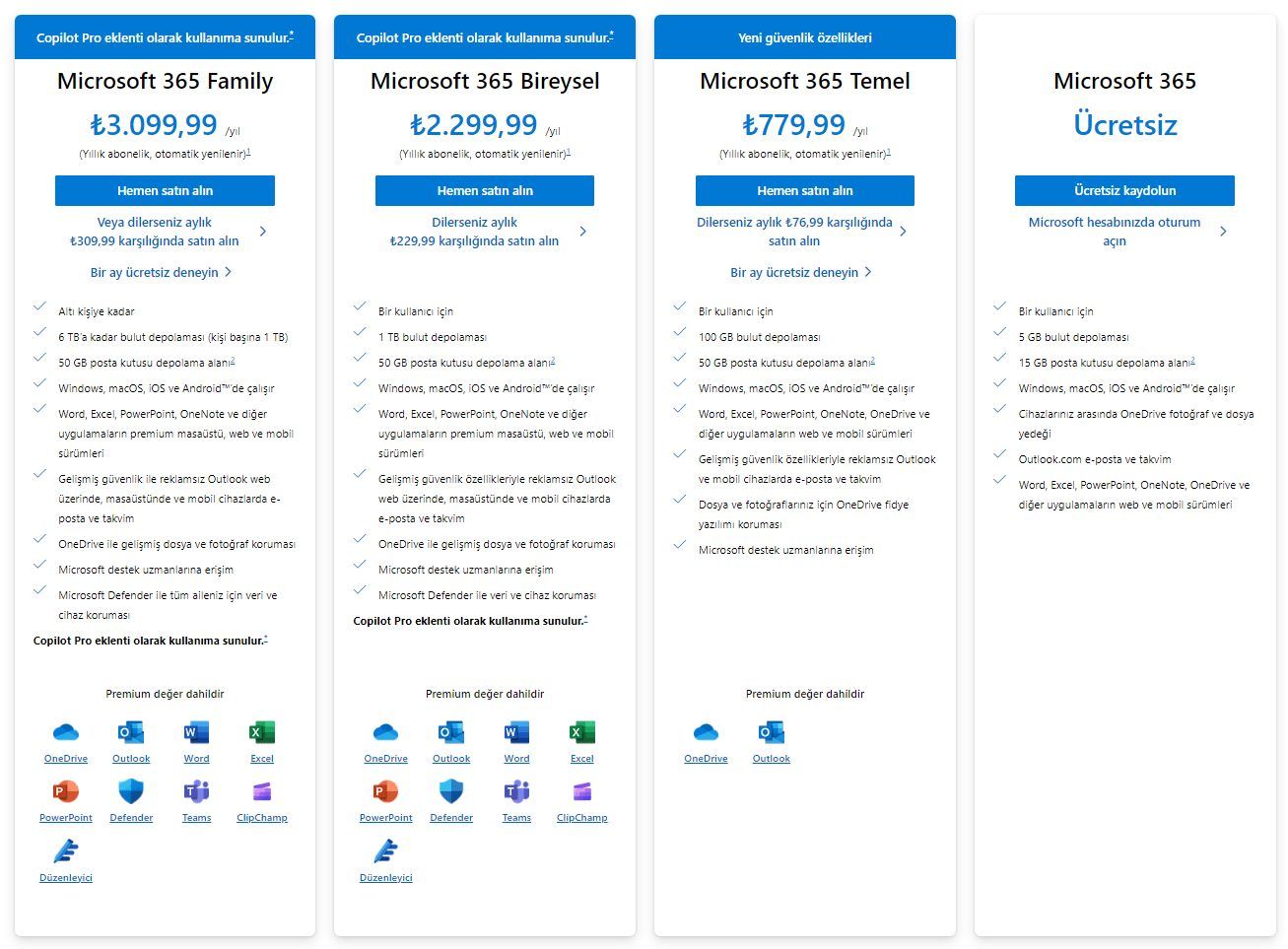
Birden fazla kişinin kullanabildiği “Microsoft 365 Aile” dahil olmak üzere toplamda 3 ücretli plana sahip. Bireysel bir plana ihtiyaç duyuyorsanız microsoft 365 Temel ve Bireysel planlara da göz atabilirsiniz. Temel plan, yıllık yaklaşIK 780 TL veya aylık 77 TL maliyetle gelir ve yalnızca 100 GB depolama alanı sunar.
1 TB depolama alanı sunan bireysel planın maliyeti ise yıllık yaklaşık 2.300 TL veya aylık 230 TL’dir. Son olarak, 6 kişiye kadar ortak kullanabileceğiniz aile planı aylık 310 TL’ye veya yıllık 3.100 TL’ye denk gelir. Bu planda kişi başı 1 TB olmak üzere toplam 6 TB’lık bir depolama alanı elde edersiniz? Pek de ucuz görünmüyor değil mi?
Kesinlikle öyle. Örneğin NordLocker, ayda 6,99 dolara 2 TB’lık bir alan sunuyor, yani çok daha ucuz. Ayrıca, Microsoft’ta para iade garantisi gibi bir şey de mevcut değil. Sadece Aile planını 1 ay gibi bir süreyle ücretsiz denemenize izin veriyor.
Microsoft OneDrive’ın değeri ise erişebileceğiniz diğer uygulamalarda gizli. Hem Aile hem de Bireysel planları tercih ettiğinizde tüm premium özelliklerle beraber tüm Office uygulamalarına da erişebiliyorsunuz. Bunlara ek olarak Microsoft Defender, Family Safety, Teams; video düzenleme için Clipchamp ve çok daha fazlasına erişebiliyorsunuz.
Ücretsiz Microsoft OneDrive İncelemesi
Bugünkü OneDrive incelemesi kapsamında, sağlayıcının ücretsiz bulut depolama alanını da bir gözden geçirelim. Bu plan size 15 GB posta kutusu depolama alanı ile sadece 5 GB alan sağlıyor.
Tahmin edebileceğiniz gibi bu alan çok hızlı bir şekilde doluyor ve birkaç günlük kullanımın ardından yeni güne OneDrive’ın depolama alanınızı yükseltmeniz için gönderdiği mesajla uyanacaksınız. Ücretsiz planın iyi tarafı ise premium planlardakiyle aynı aktarım hızlarına sahip olmasıdır.
Genel olarak performans konusunda herhangi bir taviz vermenizi gerektirmez. Ayrıca, premium planlarla karşılaştırıldığında bu plan; Word, PowerPoint, Excel, OneDrive ve OneNote’un yalnızca web sürümlerini sunuyor. Yani performans konusunda olmasa da özellik bazında bazı tavizler vermeniz gerekiyor.
Kişisel Kasa ise ücretsiz versiyonda en fazla 3 dosya saklamanıza izin veriyor. Ek olarak parola korumalı paylaşım bağlantıları, dosya sürümleme ve diğer üretkenlik özelliklerine sahip olamıyorsunuz. Fark ettiyseniz 100 GB alana sahip Temel plan bile aşağı yukarı aynı özelliklerden yoksundur.
Uzun lafın kısası, OneDrive’ın en iyi şekilde hakkını verebilmek istiyorsanız Bireysel veya Aile planlarından birini kullanmanız gerekecektir.
İş Planları
İş amaçlı bir bulut depolama arayışındaysanız OneDrive beklentilerinizi karşılayabilir. Elbette piyasada pCloud Business gibi çok daha iyi seçenekler mevcut, ancak OneDrive incelemesi kapsamında bunun da yabana atılır cinsten olmadığını söylemeliyiz.
Microsoft Office ve iyi derlenmiş diğer uygulama paketleri birçok iş kullanıcısının eli ayağı durumunda. Birçok kullanıcının diğer seçenekler yerine OneDrive’ı tercih etmesinin başlıca sebeplerinden biri de budur. Burada çok sayıda seçeneğiniz var ve yine aralarından seçim yapabileceğiniz 3 plan var.
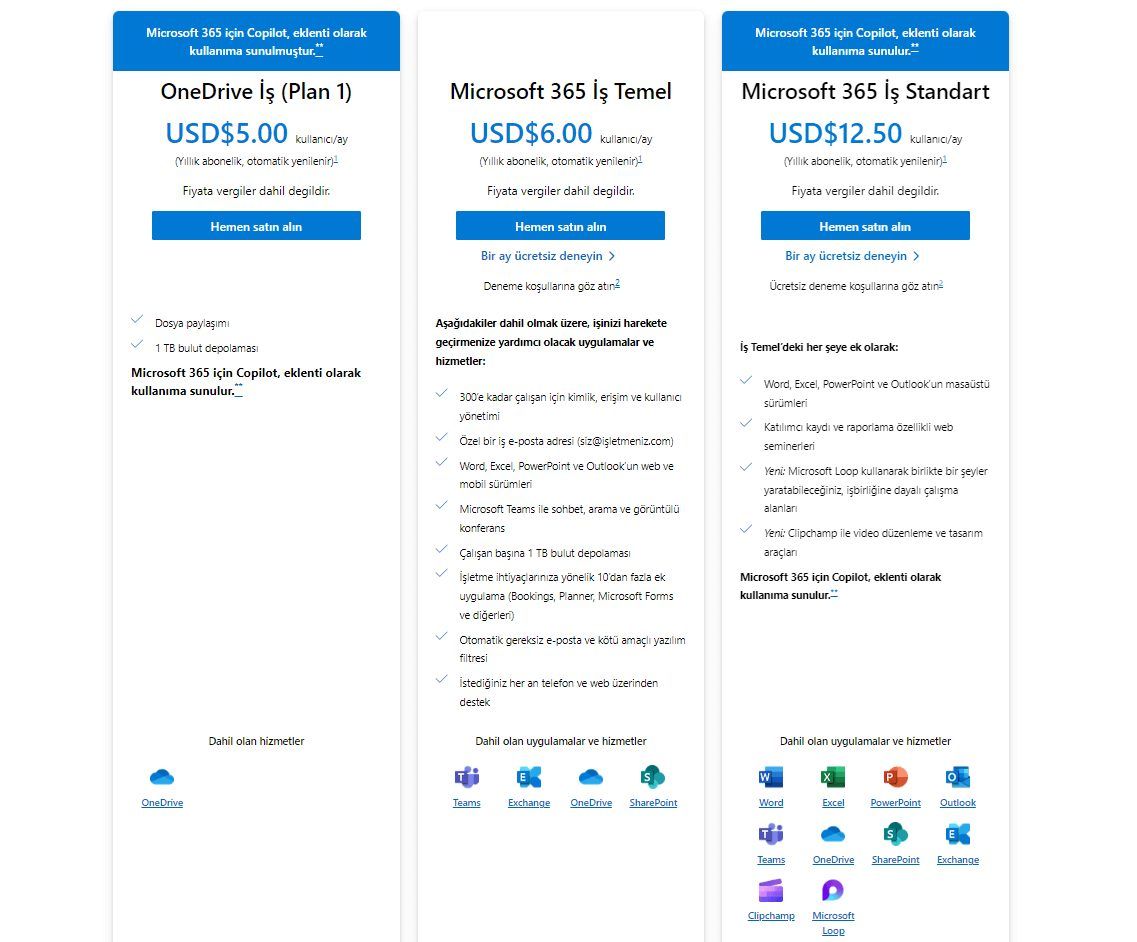
İşin ilginç tarafı “Ev” planlarında fiyatlar “TL” cinsinde görüntüleniyorken “İş” planlarında ise dolar cinsinden görüntüleniyor. En ucuz planın kullanıcı başına aylık maliyeti ise 5 dolardır. Bu planda sadece 1 TB bulut depolama alanı ve dosya paylaşımı var. Başka herhangi bir avantaj mevcut değil.
İkinci plan, yine kullanıcı başına 1 TB’lık bir depolama alanı sunuyor ve aylık maliyeti ise 6 dolar. Fiyattaki bu artışın nedeni ise özel iş e-postası, Microsoft Teams, Office araçlarının web ve mobil versiyonlarına sahip olması gibi ek özelliklere sahip olmasıdır.
Bunlardan daha fazlasına ihtiyacınız varsa üçüncü planı da tercih edebilirsiniz. Kullanıcı başına aylık maliyeti 12.50 dolar olan bu planda daha önce bahsi geçen tüm özelliklere ek olarak Office araçlarının masaüstü sürümleri, Microsoft Loop desteği ve Clipchamp gibi ek bazı avantajlar da mevcuttur.
Microsoft OneDrive İncelemesi – Özet
2025 yılının OneDrive incelemesi ve testlerini tamamlamak için son bir soruyu yanıtlayalım. Verdiğimiz paraya değecek mi?
Piyasadaki en iyi bulut depolama alanını arıyorsanız, cevap muhtemelen “hayır” olacaktır. pCloud ve NordLocker gibi seçenekler hem çok daha zengin özelliklere hem de depolama alanı boyutu açısından çok daha esnek ve çeşitli planlara sahip.
Ancak üretkenliğinizi ve iş birliğinizi artırabilecek güçlü bir ekosistem arıyorsanız OneDrive kesinlikle göz atmaya değer. Belki de en değerli eklenti, daha az etkileyici olan 1 TB bulut depolama alanıyla birlikte Kişisel planda standart olarak gelen Office 365 paketidir.
En büyük hayal kırıklığını ise sıfır bilgi şifrelemesine sahip olmaması yaratıyor. Ayrıca Microsoft’un ABD merkezli olması ve günlük kaydı uygulamaları da pek iç açıcı değil. Bir bulut depolama için en önemli kriterlerden biri olan gizlilik ve güvenliği göz önünde bulundurursak pCloud veya NordLocker gibi çok daha güvenilir sağlayıcılara yönelmenizi öneriyoruz.
